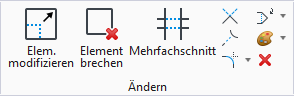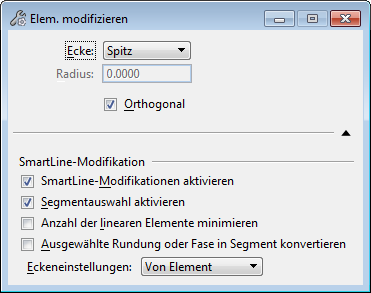Elem. modifizieren
 Wird verwendet, um Elemente durch Ändern Ihrer Fläche zu verändern.
Wird verwendet, um Elemente durch Ändern Ihrer Fläche zu verändern.
Der Zugriff auf diese Funktion erfolgt über:
Mit dieser Funktion können Sie Folgendes tun:
- Verschieben der Ecke oder des Abschnitts einer Linie, eines Polygonzugs, einer Mehrfachlinie, einer Kurve, eines B-Spline-Kontrollpolygons, einer Polygonfläche, einer komplexen Kette oder einer komplexen Polygonfläche.
- Skalieren eines Rechtecks über die gegenüberliegende Ecke
- Ändern abgerundeter Abschnitte komplexer Ketten und komplexer Polygonflächen, die mit der Funktion SmartLine platzieren erstellt wurden, unter Beibehaltung ihrer Tangenz.
- Ändern abgerundeter Abschnitte komplexer Ketten und komplexer Polygonflächen in spitze Abschnitte und umgekehrt
- Skalieren eines Kreisbogens unter Beibehaltung des Öffnungswinkels
- Ändern eines Kreisradius oder der Länge einer Ellipsenachse
- Verschieben von Bemaßungstext oder Ändern der Länge einer Maßhilfslinie eines Bemaßungselements
Zu den Elementen mit mehreren Abschnitten zählen Polygonzüge, Polygonflächen sowie komplexe Ketten und komplexe Polygonflächen, die mit der Funktion "SmartLine platzieren" platziert wurden. Mit der Funktion Element ändern können Sie nicht nur Ecken und Segmente ändern, sondern auch den Typ einer Ecke (spitz, abgerundet oder abgeschrägt).
Die Einstellungen der Funktion Element ändern variieren je nachdem, welcher Elementtyp bearbeitet wird und ob ein Segment oder eine Ecke des Elements markiert ist.
Tipp: Sie können Linien, Polygonzüge, Mehrfachlinien, Bögen, Kreise, Ellipsen, Kurven, Polygonflächen, Text oder komplexe Elemente ändern, indem Sie sie auswählen und an den Ziehpunkten ziehen.
Bemerkung: Um Einstellungen für SmartLine-Modifikationen auszuwählen, klicken Sie auf den Pfeil in der unteren rechten Ecke des Funktionseinstellungsfelds.
Bemerkung: Mit der Funktion Element ändern können keine Bogenachsen geändert werden. Statt dessen wählen Sie die Funktion Bogenachse ändern.